Per crear el vostre propi videoclip, heu d’utilitzar el paquet de programari. L'elecció de les utilitats específiques depèn del mètode i del tipus adequats de fitxers font que s'utilitzen per unir el clip.
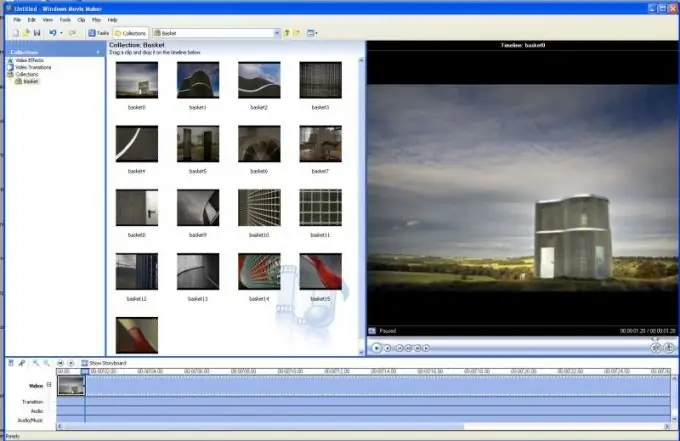
Necessari
- - Adobe Premier;
- - Creador de pel · lícules.
Instruccions
Pas 1
Si voleu crear el vostre propi vídeo amb fotos o imatges ja fetes, feu servir Movie Maker. Per instal·lar aquesta utilitat en sistemes operatius Windows Vista o Seven, utilitzeu la versió 2.5 o superior. Inicieu Movie Maker. Obriu l'explorador i cerqueu les imatges necessàries.
Pas 2
Seleccioneu els que vulgueu utilitzar per crear el vídeo i premeu la drecera de teclat Ctrl i C (còpia). Ara amplieu la finestra del programa i premeu les tecles Ctrl i V (enganxar) alhora. Organitzeu els fitxers afegits en l'ordre que vulgueu. Ara seleccioneu-los tots i arrossegueu-los amb el botó esquerre del ratolí a la tira de visualització situada a la part inferior de la finestra de treball.
Pas 3
Definiu el temps de visualització de la imatge per a cada diapositiva específica. Deixeu el valor predeterminat si no és necessari. Ara tria una melodia que s’adapti al teu clip. Moveu-lo de l'Explorer a la finestra de treball de Movie Maker. Copieu-lo al camp So al menú de renderització.
Pas 4
Obriu el menú Fitxer i feu clic al botó Desa com. Seleccioneu la carpeta on es desarà el vídeo i introduïu un títol. Especifiqueu els paràmetres del fragment que voleu desar. Millor triar l'opció "Millor qualitat d'imatge". Espereu a que finalitzi el procés de desar el clip.
Pas 5
Si heu d'incloure efectes especials al vostre clip, utilitzeu Adobe Premier. El seu principi de funcionament és molt similar a la utilitat Movie Maker. Seleccioneu la diapositiva de la qual vulgueu canviar l'aspecte i seleccioneu l'efecte seleccionat. Es pot realitzar un procediment similar amb clips de vídeo.
Pas 6
Ara obriu el menú Fitxer i trieu Desa com a. Seleccioneu el format del futur videoclip i definiu el valor del paràmetre de velocitat de bits. Introduïu un nom de fitxer i seleccioneu una carpeta per desar-la.






